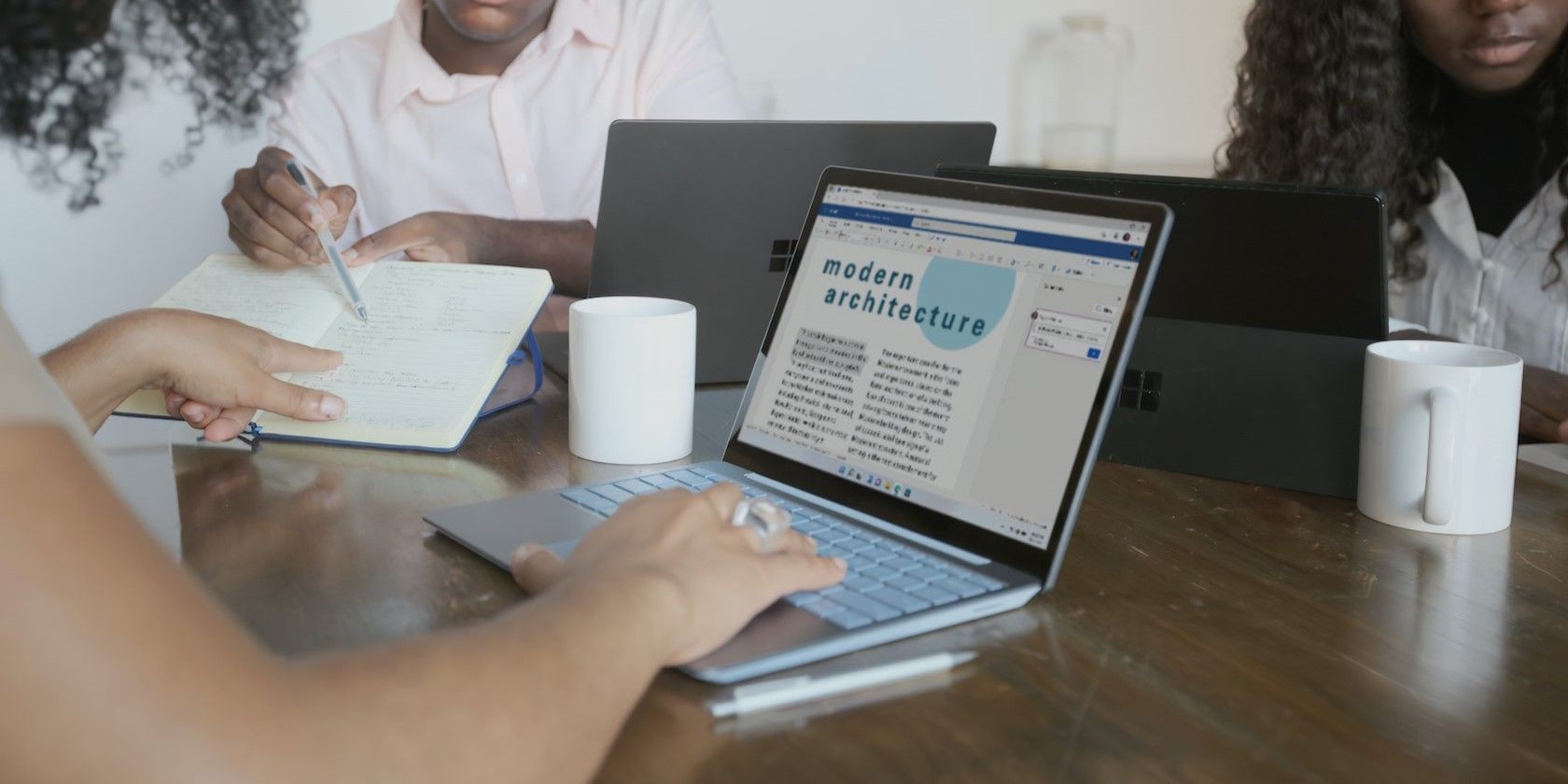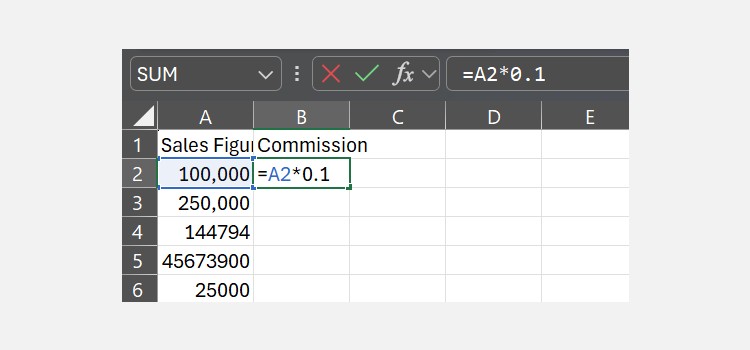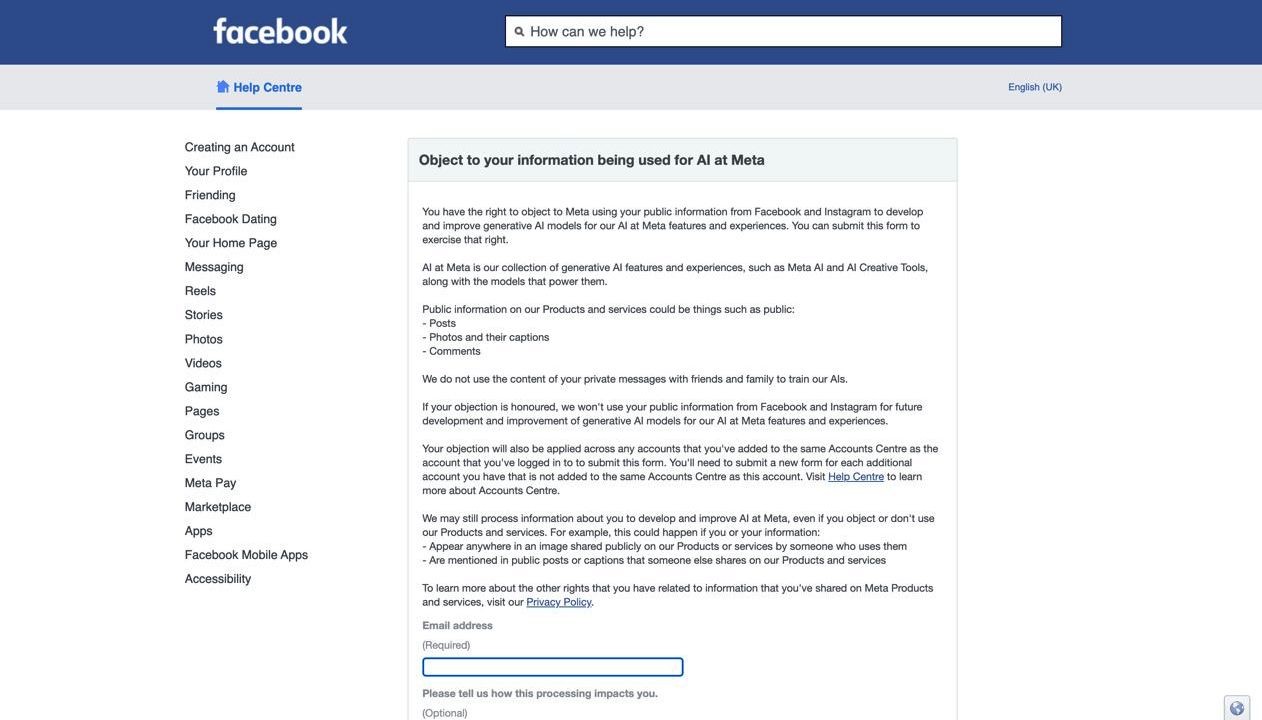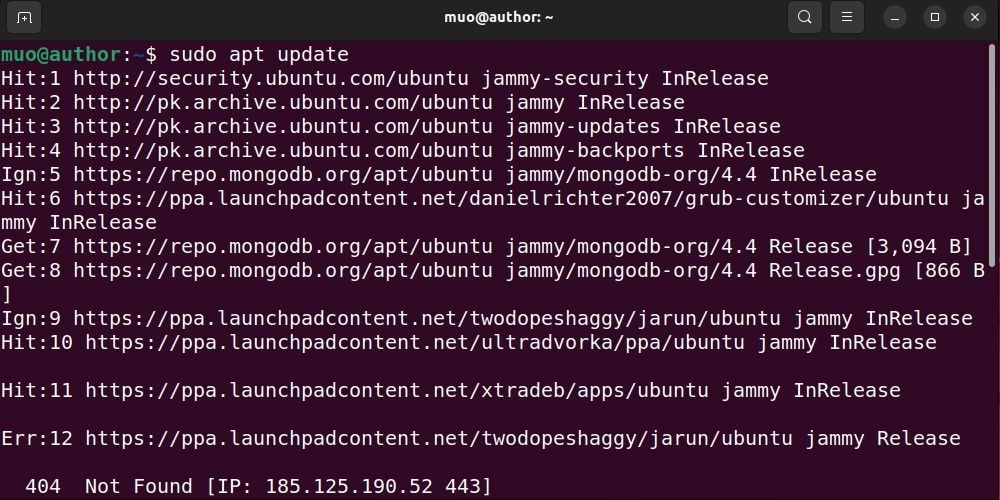Contents
Trong thời đại công nghệ hiện nay, việc sử dụng máy tính cá nhân cho công việc hay dự án cá nhân đều không thể tránh khỏi việc phải làm nhiều việc cùng lúc. Khi bạn mở nhiều ứng dụng cùng một lúc, việc quản lý các cửa sổ trên màn hình desktop có thể trở nên rất lộn xộn. Nếu bạn muốn có một màn hình desktop gọn gàng hơn và truy cập vào các ứng dụng nhanh chóng hơn, hãy khám phá những mẹo sau để quản lý cửa sổ tab trên Windows 11.
1. Đặt Tên Cửa Sổ Trình Duyệt
Mặc định, cửa sổ trình duyệt sẽ được đặt tên theo tab đang mở. Để giúp bạn làm việc đa nhiệm tốt hơn trên Windows 11, bạn có thể đặt tên cho cửa sổ trình duyệt để dễ dàng nhận diện các trang web nhanh hơn. Dưới đây là cách đặt tên cửa sổ trong Microsoft Edge hoặc Chrome:
- Nhấp chuột phải vào thanh tiêu đề cửa sổ ở phía trên cùng của cửa sổ duyệt web.
- Từ các tùy chọn, chọn Đặt tên cửa sổ…
- Gán tên cho cửa sổ và nhấn OK.
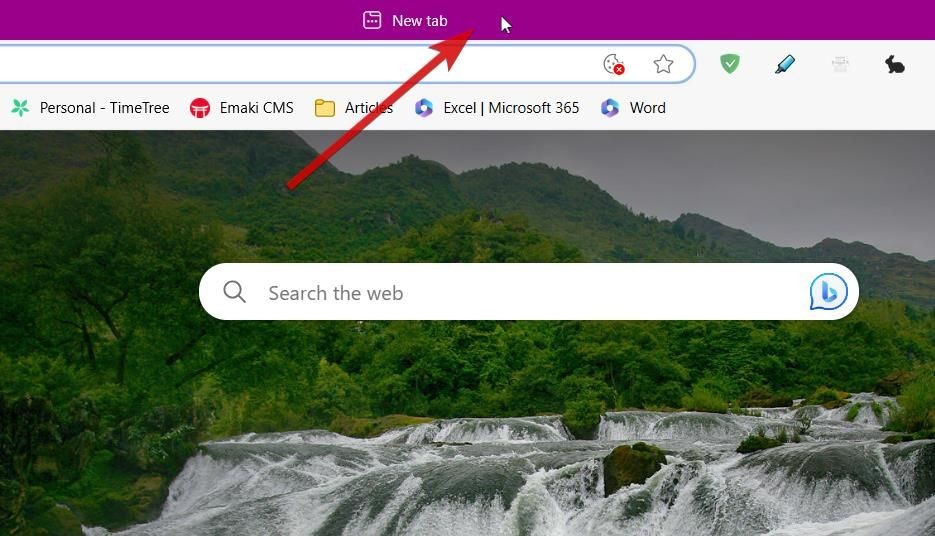 Thanh tiêu đề trình duyệt
Thanh tiêu đề trình duyệt
 Tùy chọn Đặt tên cửa sổ trong Edge
Tùy chọn Đặt tên cửa sổ trong Edge
 Đặt tên lại cửa sổ trong Edge
Đặt tên lại cửa sổ trong Edge
Thật không may, phương pháp này không áp dụng cho người dùng Firefox, tuy nhiên, bạn có thể khắc phục bằng cách cài đặt Window Titler, một tiện ích mở rộng miễn phí cho Firefox.
Bạn có thể xem tên cửa sổ trên thanh tác vụ và khi sử dụng phím tắt Alt + Tab. Sử dụng phương pháp này có thể giúp bạn tìm kiếm thông tin nhanh hơn khi chuyển đổi giữa các cửa sổ nhanh chóng. Nó cũng rất hữu ích nếu công việc của bạn yêu cầu bạn phải chuyển đổi liên tục giữa hai hoặc nhiều cửa sổ.
2. Sử Dụng Tính Năng Snap Cửa Sổ
 Tính năng Snap cửa sổ trên Windows 11
Tính năng Snap cửa sổ trên Windows 11
Snap cửa sổ là một trong những tính năng đa nhiệm hữu ích nhất của Windows 11. Một số bố cục đã được chuyển từ Windows 10, nhưng có một số bố cục mới trong phiên bản mới nhất của Windows để tăng cường năng suất của bạn.
Để xem tất cả các bố cục cửa sổ có sẵn, nhấn Windows + Z. Nếu bạn có bố cục yêu thích, bạn có thể snap cửa sổ vào bất kỳ bố cục nào trong số này. Đảm bảo rằng cửa sổ được làm nổi bật bằng con trỏ của bạn, áp dụng phím tắt, sau đó nhấp vào bất kỳ vị trí nào từ mẫu để snap cửa sổ vào vị trí của nó.
Để có phương pháp nhanh hơn, bạn có thể kéo cửa sổ lên phía trên của màn hình desktop để xem và áp dụng bất kỳ bố cục snap nào. Windows 11 vẫn giữ quyền truy cập nhanh chóng vào các bố cục cơ bản nhất từ phiên bản trước. Kéo cửa sổ sang phía bên phải hoặc bên trái của màn hình desktop để chia màn hình thành hai phần. Để chia màn hình thành bốn phần, kéo cửa sổ vào một góc.
3. Thu Nhỏ và Phóng To Cửa Sổ Nhanh Hơn
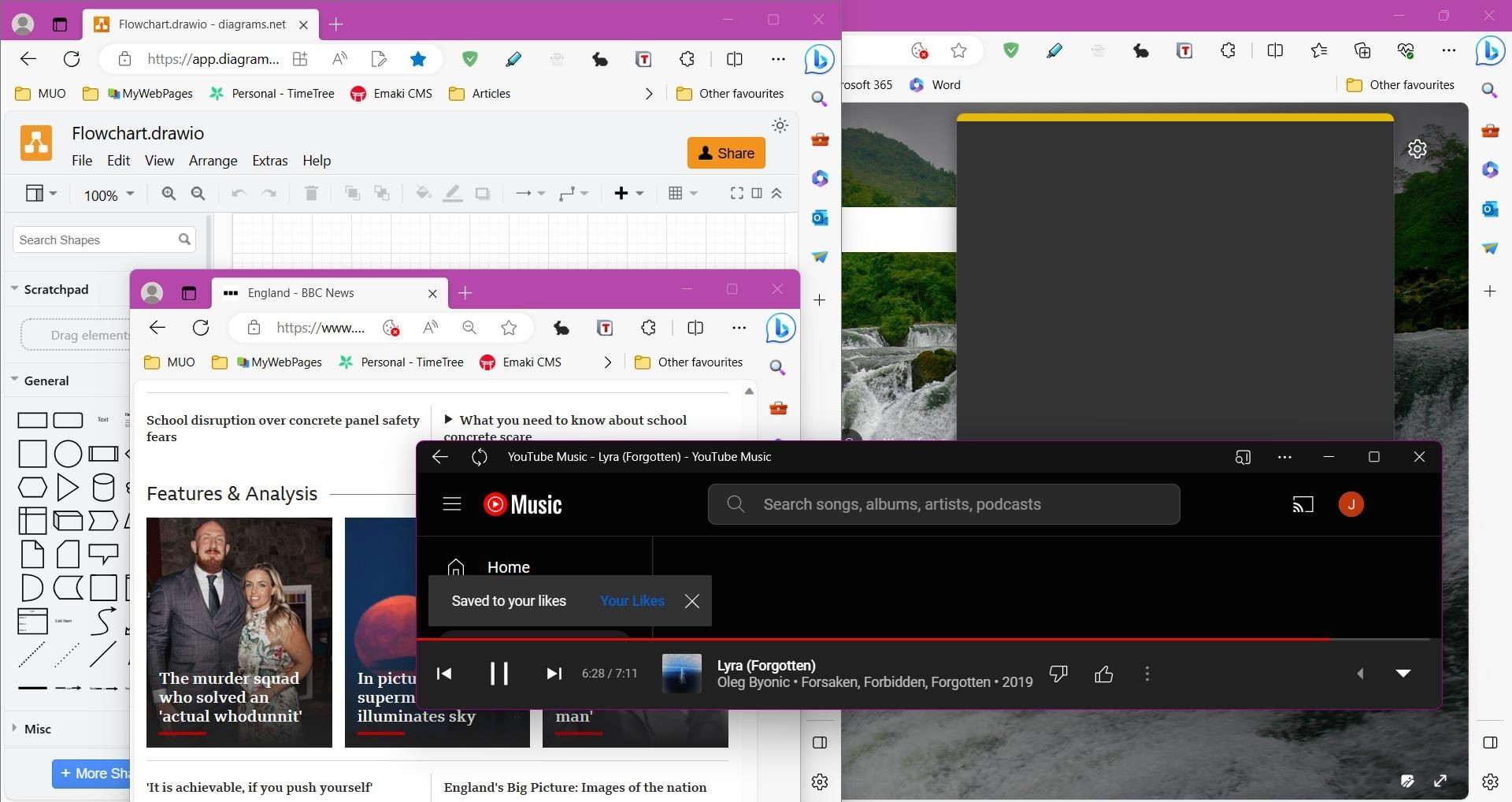 Màn hình desktop bị lộn xộn trên Windows 11
Màn hình desktop bị lộn xộn trên Windows 11
Nếu bạn không giỏi sử dụng chuột hoặc thích tốc độ của việc nhấn các phím trên bàn phím, Windows 11 có nhiều phím tắt để giúp bạn thu nhỏ và phóng to các cửa sổ nhanh hơn.
Nếu màn hình desktop của bạn đang trở nên lộn xộn, bạn có thể sử dụng phím tắt Windows + M để thu nhỏ tất cả các cửa sổ mở ngay lập tức. Bạn có thể khôi phục chúng bằng cách sử dụng Shift + Windows + M sau khi bạn đã nghỉ ngơi.
Đối với từng cửa sổ riêng lẻ, bạn có thể nhấn Windows + Mũi tên Xuống để thu nhỏ từng cửa sổ riêng biệt. (Nếu bạn đã sử dụng bố cục snap trong mẹo trước đó, Windows sẽ snap cửa sổ ở đây trước khi thu nhỏ hoàn toàn cửa sổ.) Sử dụng Windows + Mũi tên Lên để phóng to cửa sổ đã chọn.
4. Sử Dụng Phím Tắt Số Trên Thanh Tác Vụ
 Danh sách các phím tắt trên thanh tác vụ Windows 11
Danh sách các phím tắt trên thanh tác vụ Windows 11
Việc mở nhiều ứng dụng cùng một lúc có thể gây khó khăn. May mắn thay, thanh tác vụ của Windows có một phím tắt ẩn để mở các ứng dụng từ thanh tác vụ ngay lập tức.
Các phím tắt hoạt động dựa trên vị trí của ứng dụng trên thanh tác vụ. Giữ phím Windows sau đó nhấn số tương ứng với vị trí của ứng dụng để mở nó ngay lập tức. Ví dụ, Windows + 3 sẽ mở mục thứ ba trên thanh tác vụ. Phím tắt này hoạt động bất kể ứng dụng đã mở hay chưa.
Nếu một ứng dụng có nhiều cửa sổ mở, bạn có thể chuyển đổi giữa các cửa sổ bằng cách nhấn lặp lại phím số. Bạn cũng có thể truy cập danh sách các phím tắt trong ứng dụng cho từng mục trên thanh tác vụ. Nhấn Windows + Alt + [1–9] để mở các phím tắt cho ứng dụng tương ứng trên thanh tác vụ.
5. Sử Dụng Máy Tính Ảo
 Nhiều máy tính ảo trong Task View Windows 11
Nhiều máy tính ảo trong Task View Windows 11
Máy tính ảo được giới thiệu trong Windows 10, nhưng tiếp tục được phát triển trong phiên bản mới nhất của Windows. Chúng sẽ giúp bạn giữ gìn sự tổ chức và giúp bạn đạt được sự cân bằng giữa công việc và cuộc sống trong công việc từ xa.
Để tạo một máy tính ảo mới, mở Task view bằng cách sử dụng Windows + Tab, sau đó chọn Máy tính ảo mới. Từ Task view, bạn có thể đặt lại tên cho các máy tính ảo bằng cách nhấp vào tên mặc định và dễ dàng di chuyển các cửa sổ giữa các máy tính ảo. Để di chuyển một cửa sổ sang máy tính ảo mới, mở Task view, sau đó kéo nó từ cửa sổ trên cùng vào danh sách các máy tính ảo.
Bạn không cần phải vào Task view mỗi khi bạn muốn chuyển đổi giữa các máy tính ảo. Bạn có thể chuyển đổi giữa các máy tính ảo ngay lập tức bằng cách sử dụng phím tắt Windows + Ctrl + Mũi tên Trái/Phải.
6. Sử Dụng Phím Tắt Alt + Tab
Nếu bạn đang duyệt web, bạn có thể sử dụng Ctrl + Tab để chuyển đổi giữa các tab trình duyệt nhanh chóng. Nhưng nếu bạn muốn chuyển đổi giữa các cửa sổ nhanh chóng thì sao?
Phím tắt nổi tiếng của Windows Alt + Tab có thể giúp bạn chuyển đổi giữa các cửa sổ nhanh hơn để đến nơi bạn cần. Giữ phím Alt và nhấn phím Tab để kích hoạt phím tắt Alt + Tab. Đảm bảo rằng bạn giữ phím Alt khi sử dụng phím tắt này.
Để chuyển tiếp qua các cửa sổ, nhấn phím Tab cho đến khi bạn đến cửa sổ mong muốn. Để chuyển ngược lại, giữ phím Shift cùng với phím Alt. Nếu như nhiều người, bạn không thích cửa sổ Alt + Tab biến mất khi thả phím Alt, có một cách khắc phục. Sử dụng phím tắt Alt + Ctrl + Tab để có một cái nhìn cố định về phím tắt Alt + Tab. Điều này cũng cho phép bạn mở các cửa sổ bằng cách nhấp vào chúng thay vì sử dụng phím Tab nhiều lần.
7. Tải Xuống Ứng Dụng Bên Thứ Ba
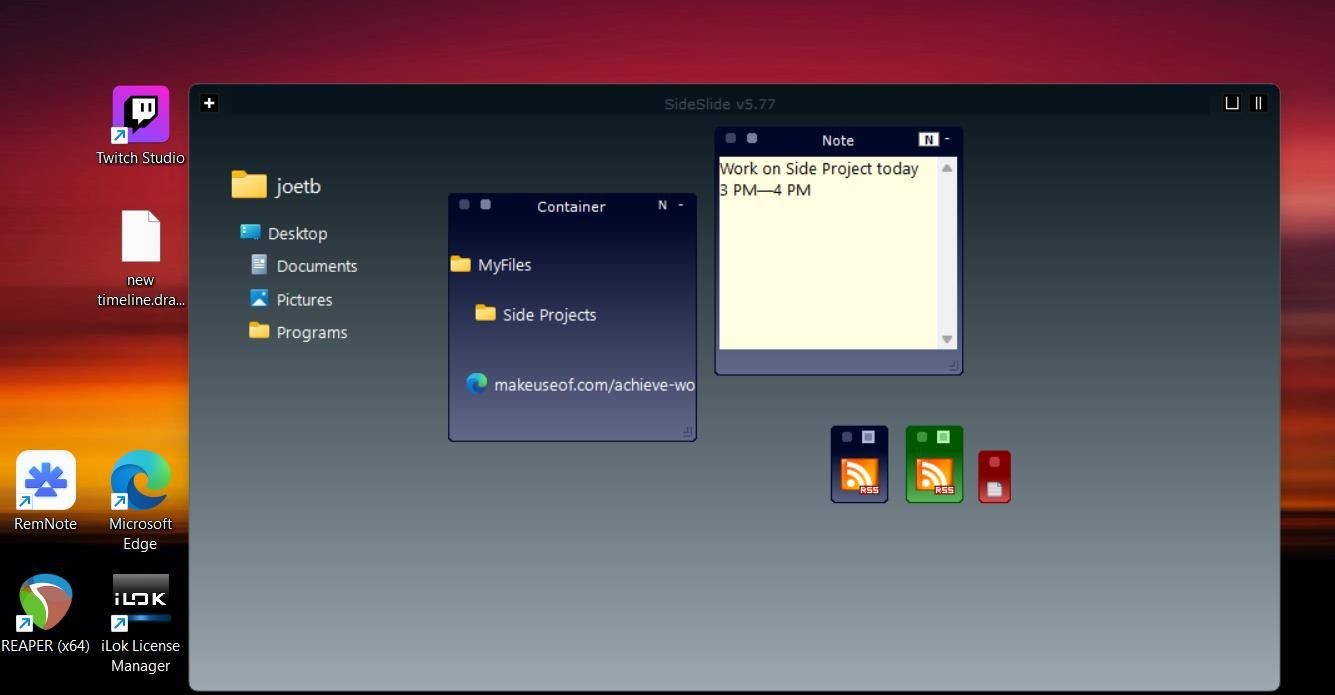 SideSlide sắp xếp tệp và ghi chú trên Desktop
SideSlide sắp xếp tệp và ghi chú trên Desktop
Nếu bạn đang tìm kiếm thêm cách để sắp xếp các cửa sổ trên màn hình desktop, bạn có thể cài đặt một ứng dụng bên thứ ba. SideSlide là một ứng dụng miễn phí nơi bạn có thể sắp xếp các cửa sổ desktop nhanh hơn và giữ gìn sự tổ chức khi làm việc từ PC.
SideSlide sắp xếp các tab desktop thành các container, cho phép bạn nhóm nhiều cửa sổ lại với nhau. Bạn có thể thêm URL và tệp từ ổ cứng vào các container. Bạn cũng có thể thêm ghi chú và lời nhắc nhở. Cách tiếp cận linh hoạt của SideSlide đối với việc quản lý cửa sổ chắc chắn sẽ cải thiện quy trình làm việc của bạn và giúp bạn làm việc hiệu quả hơn trên mạng. Điều tuyệt vời nhất là ứng dụng này miễn phí để sử dụng.
Tải xuống: SideSlide cho Windows (Miễn phí)
1. Làm thế nào để đặt tên cửa sổ trình duyệt trên Windows 11?
Bạn có thể đặt tên cửa sổ trình duyệt bằng cách nhấp chuột phải vào thanh tiêu đề cửa sổ, chọn Đặt tên cửa sổ…, sau đó gán tên cho cửa sổ và nhấn OK.
2. Tính năng Snap cửa sổ trên Windows 11 hoạt động như thế nào?
Bạn có thể sử dụng phím tắt Windows + Z để xem các bố cục snap có sẵn và snap cửa sổ vào bất kỳ vị trí nào trong bố cục. Bạn cũng có thể kéo cửa sổ lên phía trên của màn hình để áp dụng các bố cục snap.
3. Có cách nào để thu nhỏ tất cả các cửa sổ nhanh chóng trên Windows 11 không?
Có, bạn có thể sử dụng phím tắt Windows + M để thu nhỏ tất cả các cửa sổ mở ngay lập tức.
4. Làm thế nào để sử dụng phím tắt số trên thanh tác vụ của Windows 11?
Giữ phím Windows và nhấn số tương ứng với vị trí của ứng dụng trên thanh tác vụ để mở nó ngay lập tức. Ví dụ, Windows + 3 sẽ mở mục thứ ba trên thanh tác vụ.
5. Máy tính ảo trên Windows 11 có lợi ích gì?
Máy tính ảo giúp bạn giữ gìn sự tổ chức và đạt được sự cân bằng giữa công việc và cuộc sống, đặc biệt hữu ích khi làm việc từ xa.
6. Làm thế nào để chuyển đổi giữa các cửa sổ nhanh chóng trên Windows 11?
Sử dụng phím tắt Alt + Tab để chuyển đổi giữa các cửa sổ. Giữ phím Alt và nhấn phím Tab để kích hoạt phím tắt.
7. Có ứng dụng nào khác giúp quản lý cửa sổ trên Windows 11 không?
SideSlide là một ứng dụng miễn phí giúp bạn sắp xếp các cửa sổ desktop nhanh hơn và giữ gìn sự tổ chức khi làm việc từ PC.
Kết Luận
Với một màn hình desktop đầy các tab, việc tập trung vào công việc và duy trì năng suất có thể trở nên khó khăn. Các tính năng quản lý cửa sổ của Windows 11 rất tuyệt vời nhưng không hoàn toàn rõ ràng. Hãy khám phá những phím tắt ẩn này để trở nên tổ chức hơn và làm việc hiệu quả hơn trên Windows.